Win11开机如何跳过Microsoft登录?Win11开机取消微软账户登录教程 |
您所在的位置:网站首页 › win10开机跳过微软登录 › Win11开机如何跳过Microsoft登录?Win11开机取消微软账户登录教程 |
Win11开机如何跳过Microsoft登录?Win11开机取消微软账户登录教程
|
当前位置:系统之家 > 系统教程 > Win11开机如何跳过Microsoft登录
Win11开机如何跳过Microsoft登录?Win11开机取消微软账户登录教程
时间:2023-04-14 08:58:26 作者:娜娜 来源:系统之家 1. 扫描二维码随时看资讯 2. 请使用手机浏览器访问: https://m.xitongzhijia.net/xtjc/20230414/286411.html 手机查看 评论 反馈  网盘下载
Win11 22H2专业工作站版
网盘下载
Win11 22H2专业工作站版
大小:5.26 GB类别:Windows 11系统 Win11开机如何跳过Microsoft登录?近期有用户给电脑升级了Win11系统,在使用中发现每次电脑开机都会需要登录微软账户,十分麻烦, 那么有没有什么方法可以开机取消微软账户登录呢?下面小编带来了三种方法,希望可以帮到你。 方法一: 1、首先按下“win+r”快捷键,在其中输入“regedit”回车确定。 
2、打开后定位到“计算机HKEY_LOCAL_MACHINESOFTWAREWOW6432NodeMicrosoftWindows NTCurrentVersionWinlogon”位置。 
3、然后右键右边空白处,选择新建一个“字符串值”。 
4、再将这个字符串值重命名为“autoadminlogon”并双击打开。 
5、最后将它的数值数据更改为“1”,再点击“确定”即可。 
方法二: 1、点击开开始菜单,点击账户名,进入“更改账户设置”。 
2、然后在账户设置下选择“改用本地账户登录”。 
3、接着会需要你输入密码以验证身份。 
4、输入完成后,设定本地账户的用户名、密码就可以跳过登录微软账户开机了。 
方法三: 1、如果是安装系统的时候要登录微软账号,可以使用以下方法。直接使用有线网络连接,不要连接wifi网络。 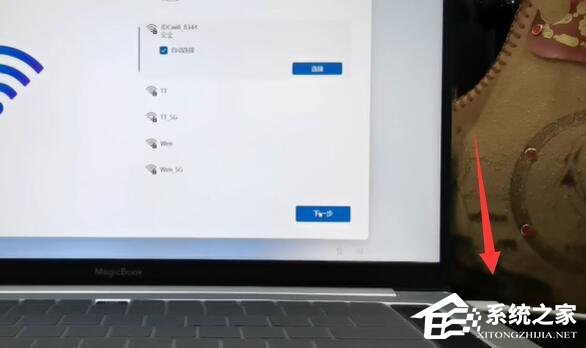
2、连接完成后就会进入需要登录microsoft账户。 3、这时候我们拔出网线,断开网络,点击左上角“返回箭头”即可跳过登录。 
以上就是系统之家小编为你带来的关于“Win11开机如何跳过Microsoft登录?”的全部内容了,希望可以解决你的问题,感谢您的阅读,更多精彩内容请关注系统之家官网。 标签 Win11跳过登录微软账户 win11教程Win11随机硬件地址怎么关闭?Win11随机硬件地址找不到无法关闭解决方法 下一篇 > Win11任务管理器不显示进程怎么办?Win11任务管理器进程空白解决方法 相关教程 Win11怎么调整光标闪烁速度-光标闪烁速度调整... Win11怎么禁止流氓软件自动安装-Win11禁止软... Win11任务栏部分图标消失怎么办-如何修复Win1... Win11补丁KB5034848安装失败的解决方法-【有... 有网但是Win11电脑连不上网的解决方法 Win11无法在此设备上加载驱动程序-【三种解决... Win11安装显卡驱动时出现未知错误怎么办 2024最新绕过联网限制安装Win11-【两种方式】 Windows升级失败错误代码0x80070490-【有效解... Win11文件夹加密失败怎么办
Win11电源计划只有平衡没有高性能的解决方法 
Win11精简版tiny11下载(一键安装免激活) 
Win11提示“页面不可用你的it管理员已经限制对此应用的某些区域的访问”怎么办? 
Win11如何切换管理员账户-Win11切换管理员账户的方法 发表评论共0条  没有更多评论了
没有更多评论了
评论就这些咯,让大家也知道你的独特见解 立即评论以上留言仅代表用户个人观点,不代表系统之家立场 |
【本文地址】
今日新闻 |
推荐新闻 |